ハンドルをアセットに追加すると、Unityのハンドル機構を介してUnity Sceneビューのパラメータを制御することができます。
ハンドルをアセット上に表示させるは、ビューポートでエクスポートしたいハンドルのポップアップメニューから Export Handle To Digital Asset を選択します。 すると、Type Propertiesウィンドウが開きます。 この操作によって新しいハンドルが自動的にセットアップされ、必要なパラメータが追加されます。
または、Type PropertiesウィンドウのHandlesタブの Create Handle ドロップダウンメニューから、新しいハンドルを手動で作成することも可能です。
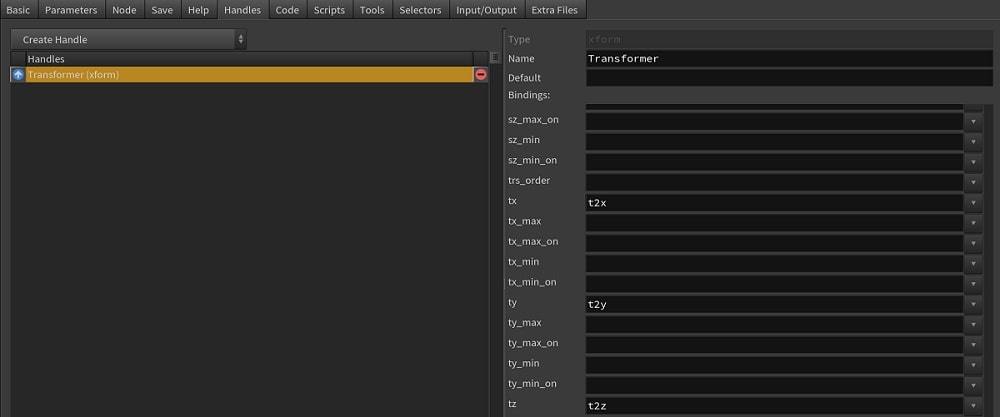
Unityで、 ASSET OPTIONS セクションの Enable Handles チェックボックスが有効になっていることを確認してください。
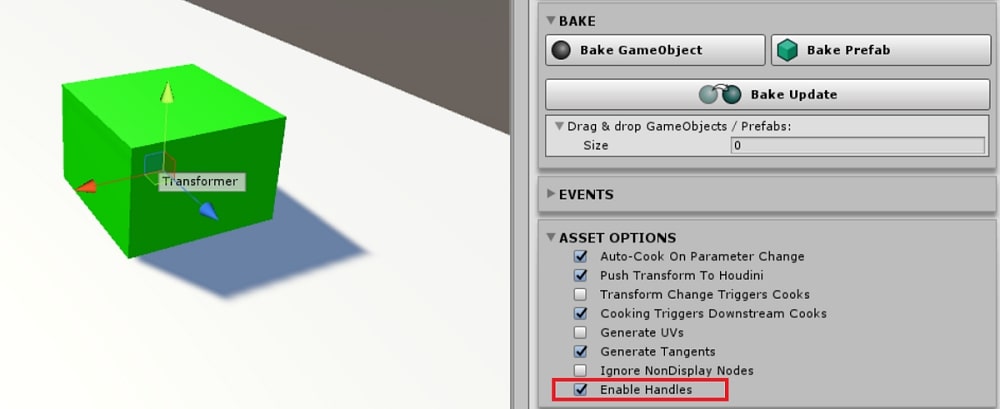
現時点では、Transformer(xform)ハンドルのみがサポートされています。
Transformerハンドル ¶
Transformerハンドルでは、バインドされているパラメータを移動、回転、スケールするためのシンプルなUnityハンドルが表示されます。 Unityでハンドルを操作すると、パラメータUIで変更されるのと同じようにパラメータ値を変更できます。
Transformerハンドルは、移動、回転、スケール値にバインドされた Transformer(xform) タイプのHoudiniハンドルがアセットにある場合に作成されます。
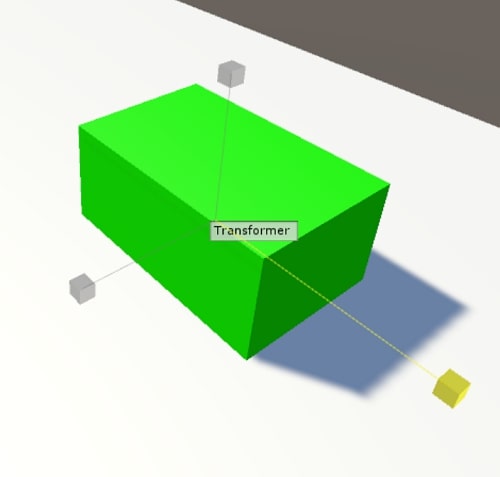
これはスケールTransformerハンドルを操作しているところです。